编程 Windows 10 桌面:UWP 焦点(第 5 章)
UWP 入门(从 WinForm 迁移) 第 5 章 为多个期刊条目添加选项卡(Pivot)
引言
*NaNoWriMo[^],我可不输给你。 :) 看来我要在一个月内写完《编程 Windows 10》了。
*十一月是全国小说写作月(在一个月内写完你的小说)
本文继续我尝试讲述 UWP(通用 Windows 平台)范例下桌面开发故事的系列文章。
您可以阅读此文之前的其他文章
编程 Windows 10:UWP 焦点 (N 篇中的第 1 篇)[^]
编程 Windows 10:UWP 焦点 (N 篇中的第 2 篇)[^]
编程 Windows 10:UWP 焦点 (N 篇中的第 3 篇)[^]
编程 Windows 10 桌面:UWP 焦点 (N 篇中的第 4 篇)[^]
背景
我们直接从上次的 DailyJournal 应用开始。
从上一篇文章中获取代码,在 Visual Studio 中打开它,然后我们将为 `ListView` 添加更多测试数据。
添加更多测试数据
将以下行添加到 `MainPage.xaml.cs` 文件中的 `Page_Load()` 方法。
EntriesListView.Items.Add("2 super");
EntriesListView.Items.Add("2 extra");
EntriesListView.Items.Add("2 maximum");
EntriesListView.Items.Add("2 advanced");
EntriesListView.Items.Add("2 efficient");

这将有助于更明显地看出问题。
缺少滚动功能
上次我们离开应用时,最明显的问题之一是 `ListView` 滚动不正常,或者几乎无法滚动。此外,`RichEditBox` 根本不滚动。即使您粘贴了超出屏幕范围的文本,也从未出现过滚动条。
现在您已经进行了上述更改,请继续构建并运行应用程序(`CTRL-F5`)。
根据您的初始窗口大小,情况可能会有所不同,但如果您尝试向下滚动 `ListView` 项目,您会发现无法滚动到最后并看到所有项目。

在我的应用中,我只能显示从添加的第二组中的第一个项目(*2 super*)。列表中实际上还有更多项目,但我们无法滚动到它们。
另外请注意,我将多行粘贴到了 `RichEditBox` 中,虽然这些行超出了 `Page` 的范围,但我没有获得任何可用的滚动条。让我们来修复这两个项目,并更多地了解 XAML 和 UWP。
星号这,星号那
解决这个滚动问题非常容易,因为我们正确设置了 `Grid`。
在我们的例子中,唯一的问题是我之前在代码中不当设置了第二行的 `height`,因为我给它设置了一个硬编码的值。硬编码的值几乎总是错误的,不是吗?之前我曾将第二行设置为 400 像素高。但是,我们实际上希望第二行(我们的 `ListView` 和 `RichEditBox` 溢出到的地方)相对于它们所在的 `Grid` 元素进行按比例定义。
为此,我们只需将 `Grid RowDefinition height` 设置为星号。
以前的代码是这样的

我们只需将 400 更改为 *(星号)。
将那一行更改为
<RowDefinition Height="*"/>
现在它看起来像这样

再次构建并运行(`CTRL-F5`),您现在应该能够滚动到 `ListView` 中的最后一个项目。
修复成功!
您还将能够像预期一样使用 `RichEditBox`。您可以键入并继续输入并创建新行,当行超出可视区域大小时,滚动条就会出现。
下载已修复的源代码
您可以从本文顶部下载名为 `DailyJournal_v003.zip` 的 zip 文件,以获取已修复的代码,您可以尝试一下。
以下屏幕截图捕捉了两个滚动条(一个在 `ListView` 中,一个在 `RichEditBox` 中),并显示了 `ListView` 中的最后一项(*2 efficient*)现在可以通过滚动访问。

仅更改 XAML 中的一个值和几个字符就取得了如此大的成功。
忘了选项卡控件
我应用中只漏掉了一件事:一个选项卡控件,以便我们每天可以有多个文件条目。
选项卡控件已消失:Pivot 取而代之
哦,玩笑开到我身上了。我刚搜了一下,发现 **UWP 中没有选项卡控件**。糟糕。
我找到了以下帖子,它引导我找到了选项卡控件的替代品,称为 `Pivot`:https://social.msdn.microsoft.com/Forums/windowsapps/en-US/bf1eb831-a049-432d-a86b-ec70f014e6fd/tab-control-in-uwp-application?forum=wpdevelop
有一个非常简单的 `Pivot` XAML 示例,所以我希望我能将 `RichEditBox` 包装在 `Pivot` 中,并添加一些 `PivotItem` 来让它工作起来。
实验
让我们做个实验,看看它可能如何工作。
`Pivot` 看起来相当简单易用。它看起来像另一个容器,所以我们只需要将目标控件(`RichEditBox`)包装在 `Pivot` 中。然后,对于您想显示的每个“选项卡”,只需添加一个 `PivotItem`。
这是我添加的 `Pivot` 和 `PivotItem`(包装了 `RichEditBox`)
<Pivot x:Name="rootPivot" Title="Pivot Title" Grid.Column="1" Grid.Row="0" Grid.RowSpan="2" >
<PivotItem Header="Entry1">
<RichEditBox Name="MainRichEdit" Grid.Column="1" Grid.Row="0" Grid.RowSpan="2"
HorizontalAlignment="Stretch" VerticalAlignment="Stretch"/>
</PivotItem>
</Pivot>
添加之后,我的 `Page` 在设计器中发生了变化,现在看起来是这样的

注意 Grid 的行和列
首先要认识到的是,为了让我们的 Pivot 出现在 Grid 元素中的正确位置,我仍然必须为它添加与我们原始 RichEditBox 匹配的属性(`Grid.Column="1" Grid.Row="0" Grid.RowSpan="2"`)。
进行这些更改后,您可以看到它将我们的 RichEditBox 嵌套在 Pivot 中(显示为 Pivot Title)以及 PivotItem(显示为 Entry1)。
删除 Pivot Title?
我猜测(并希望)如果我删除 `Title=”Pivot Title”`,那么那个额外的标题就会消失。我们的目的不需要它,它只是占用了额外的空间。
让我们删除那个属性,看看会发生什么。
成功!您可以看到现在只显示了 PivotIem 的标题,这正是我们需要的。

这还不错。我们似乎走在正确的轨道上。
但是,为了获得一个好的示例,我们需要添加另一个 `PivotItem`,它包含一个单独的 `RichEditBox`,以便创建一个示例,与我们拥有同一天多个文件可用性的最终结果相匹配。让我们看看能否添加另一个包含另一个 `RichEditBox` 的 `PivotItem`。
复制/粘贴当前 PivotItem
我将简单地复制当前的 PivotItem 并将其粘贴到已有的 PivotItem 下方。之后,我将把 PivotItem 的标题更改为“Entry2”。
Visual Studio 提供了线索
当我这样做时,Visual Studio 会抱怨我,但确实给了我一个关于问题所在的好线索。

注意,新的 PivotItem 在设计视图中也没有渲染。Visual Studio 和设计视图无法确定该怎么做,因此它会发出警告。
我们测试的简单解决方案是简单地将名称从 MainRichEdit 更改为 MainRichEdit2。
当我这样做时,一切都很好,我们得到了一个很好的例子。
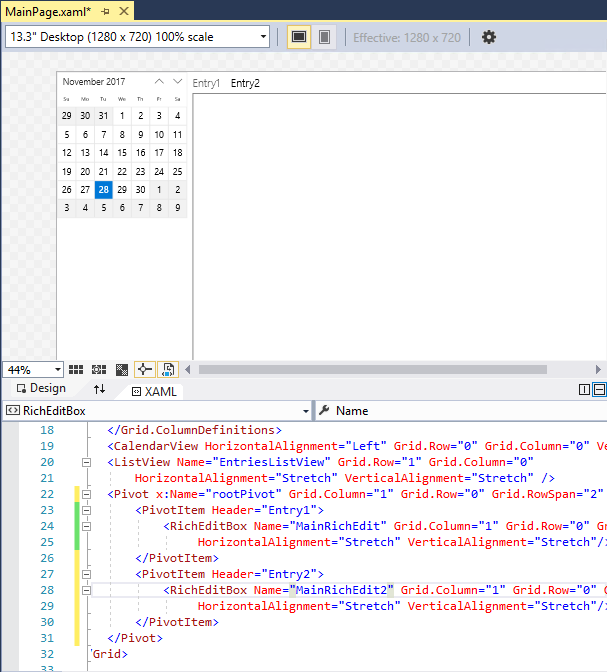
现在您可以看到两个 PivotItems(选项卡)。让我们运行它,确保所有滚动条仍然正常工作,并测试每个 RichEditBox 是否允许我们输入不同的文本。
下载代码:DailyJournal_v004.zip
您可以从本文顶部下载 `DailyJournal_v004.zip` 以获取源代码并尝试一下。
根据我的测试,一切都很好。为了避免在这篇文章中用更多图像让您发疯,我只向您展示这一张截图,它显示了我在*Entry 2* `RichEditBox` 中有文本,并且 `RichEditBox` 和 `ListView` 的滚动条仍然正常工作。

我认为这是又一次巨大的成功。特别是考虑到我忘记了选项卡功能,并且能够在事后添加它。
我们的应用程序真正需要做什么
当然,这并不完全是我们应用所需要的。我们不知道确切有多少 PivotItems,因为每个 PivotItem 及其关联的 RichEditBox 将代表一个日记条目。
我们需要能够动态添加 `PivotItems`(以及关联的 `RichEditBoxes`),当应用程序在文件系统中找到日记条目时。
下一篇文章将有更多工作
这需要一些工作,因为我需要解释在磁盘上保存日记条目文件的方案。我会考虑如何清楚地解释它,下次我们将从让我们的 RichEditBox 保存其数据开始。
历史
2017-11-28:文章首次发布
